فہرست کا خانہ
بی پی ایم بلحاظ میوزیکل اسٹائل (میوزیکل اسٹائل
GarageBand ایک طاقتور اور ورسٹائل ڈیجیٹل آڈیو ورک سٹیشن (DAW) ہے جو آپ کے لیے ڈاؤن لوڈ اور استعمال کرنے کے لیے مفت ہے۔ ایپل پروڈکٹ ہونے کے ناطے، آپ اسے صرف میک کے ساتھ استعمال کر سکتے ہیں، لیکن آئی پیڈز اور آئی فونز کے لیے iOS ورژن بھی دستیاب ہیں۔
GarageBand کے ساتھ کام کرنا آسان ہے: ہمارا ٹیوٹوریل دیکھیں کہ گیراج بینڈ پر بیٹس کیسے بنائیں دیکھیں کہ آپ گیراج بینڈ کے ساتھ کتنی آسانی سے زبردست دھڑکنیں، گانے، یا لوپ بنا سکتے ہیں۔
ایک چیز جو آپ اپنے گیراج بینڈ پروجیکٹس میں کرنا چاہتے ہیں وہ ہے گانے یا ٹریک کی رفتار کو تبدیل کرنا اس پوسٹ میں، ہم بالکل اس کے ذریعے چلیں گے کہ یہ کیسے کریں۔ ہم گیراج بینڈ کے انفرادی ٹریکس میں ٹیمپو کو تبدیل کرنے کے کچھ اہم طریقے بھی دیکھیں گے۔
GarageBand میں گانے کا ٹیمپو کیا ہے؟
GarageBand میں گانے یا پروجیکٹ کا ٹیمپو اس کا اظہار بیٹس فی منٹ (BPM) میں ہوتا ہے اور اسے 120 BPM کی ڈیفالٹ ویلیو پر سیٹ کیا جاتا ہے۔
ٹیمپو کو ایڈجسٹ کرنے، منظم کرنے اور اس کی پیروی کرنے کے بہت سے طریقے ہیں۔ اپنے گیراج بینڈ پروجیکٹس میں، بشمول:
- گانے کے ٹیمپو میں ترمیم کریں۔
- اپنے گانے کے صرف ایک حصے کی ٹیمپو کو ایڈجسٹ کریں۔
- آڈیو کے وقت میں ترمیم کریں آپ کے گانے کا علاقہ۔
ہم اس پوسٹ میں ان خصوصیات اور مزید کو دریافت کریں گے۔
موسیقی کے مختلف انداز کے لیے آپ کو کون سا ٹیمپو استعمال کرنا چاہیے؟
GarageBand میں ٹیمپو کو کیسے تبدیل کیا جائے اس میں غوطہ لگانے سے پہلے، اس بات پر غور کرنا ضروری ہے کہ آپ کے پروجیکٹ کے لیے موسیقی کے انداز کے لیے ٹیمپو کی کون سی سطح مناسب ہے۔
BPM رہنما خطوطکورس، مثال کے طور پر، یا ایک آیت کو سست کرنا۔ آپ یہ اپنے گیراج بینڈ پروجیکٹ میں ٹیمپو ٹریک کا استعمال کر کے کر سکتے ہیں۔
مرحلہ 1 : مینو بار پر جائیں اور ٹریک کو منتخب کریں۔
2 ٹریک۔
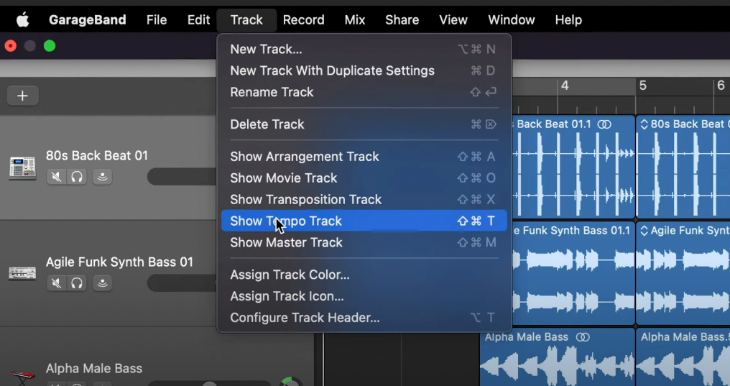
آپ کے پروجیکٹ میں دوسرے ٹریکس کے اوپر ایک نیا ٹریک ظاہر ہوگا۔ یہ پروجیکٹ کا ٹیمپو ٹریک ہے۔ ایک افقی لائن ظاہر ہوتی ہے—ہم اسے ٹیمپو لائن کہیں گے—جو آپ کے موجودہ گانے کے ٹمپو سے میل کھاتی ہے۔

مرحلہ 3 : اپنے گانے کا وہ حصہ تلاش کریں جس کی رفتار کو آپ تیز یا سست کرنا چاہتے ہیں اور اپنی ٹیمپو لائن پر متعلقہ ٹائم پوائنٹ پر جائیں۔
مرحلہ 4 : پر ڈبل کلک کریں۔ ایک نیا ٹیمپو پوائنٹ بنانے کے لیے ٹیمپو لائن پر آپ کا منتخب کردہ ٹائم پوائنٹ۔
آپ ٹیمپو لائن پر جتنے چاہیں ٹیمپو پوائنٹس بنا سکتے ہیں۔ بس اس جگہ کا پتہ لگائیں جہاں آپ اپنا ٹیمپو پوائنٹ شامل کرنا چاہتے ہیں اور ڈبل کلک کریں، جیسا کہ اوپر بیان کیا گیا ہے۔ ٹیمپو لائن کا سیکشن (یعنی یہ ٹیمپو پوائنٹ کے فوراً بائیں یا دائیں طرف ہے) اوپر یا نیچے اپنے گانے کے متعلقہ حصے کے بی پی ایم کو ایڈجسٹ کرنے کے لیے۔
 >>>ٹیمپو لائن کے کسی حصے کے بجائے ایک ٹیمپو پوائنٹ کو گھسیٹیں۔
>>>ٹیمپو لائن کے کسی حصے کے بجائے ایک ٹیمپو پوائنٹ کو گھسیٹیں۔

مرحلہ 7 : دہرائیں ان تمام ٹیمپو تبدیلیوں کے لیے ٹیمپو پوائنٹس کو شامل کرنے اور ایڈجسٹ کرنے کا عمل جو آپ اپنے پروجیکٹ کے لیے چاہتے ہیں۔
GarageBand Automation Curves
اگر آپ GarageBand کے والیوم آٹومیشن کروز کو استعمال کرنے سے واقف ہیں، تو آپ نوٹ کریں کہ مذکورہ بالا عمل ایک جیسا ہے۔
اگر آپ ان سے واقف نہیں ہیں تو، والیوم آٹومیشن کے منحنی خطوط آپ کو اپنے پورے گانے (ماسٹر ٹریک کا استعمال کرتے ہوئے) یا انفرادی میں والیوم اثرات شامل کرنے کی اجازت دیتے ہیں۔ آپ کے گانے میں ٹریک۔ یہ دیکھنے کے لیے کہ آپ یہ کتنی آسانی سے کر سکتے ہیں گیراج بینڈ میں کیسے ختم کریں اور گیراج بینڈ میں کیسے کراس فیڈ کریں کے بارے میں ہمارے ٹیوٹوریلز دیکھیں۔
آڈیو ٹریک کے ریجنز کے ٹیمپو کو ایڈجسٹ کرنے کے لیے فلیکس ٹائم کا استعمال کریں
GarageBand آپ کو انفرادی آڈیو ٹریکس میں Flex Time کا استعمال کرکے آڈیو ریجنز کی رفتار کو تبدیل کرنے کا ایک طاقتور طریقہ فراہم کرتا ہے۔
مثلاً آپ ایسا کرنا چاہتے ہیں۔ ، اگر آپ ایپل لوپس یا آڈیو ریکارڈنگ استعمال کر رہے ہیں اور لوپ یا ریکارڈنگ کے سیٹ ٹیمپو میں وقت کی کچھ باریک تغیرات چاہتے ہیں۔
فلیکس ٹائم آپ کو کمپریس یا بڑھانے کی اجازت دیتا ہے۔ آپ کے ٹریک میں ٹرانسینٹس کے درمیان وقت کو حسب ضرورت طریقے سے ایڈجسٹ کرکے۔ آئیے دیکھتے ہیں کہ اسے کیسے کرنا ہے۔
ایک آڈیو ٹریک بنائیں (اگر ضرورت ہو)
فلیکس ٹائم آڈیو ٹریکس کے لیے کام کرتا ہے، لہذا اگر آپ کے پاس پہلے سے کوئی ٹریک نہیں ہے۔ آپ ایک نیا بنا سکتے ہیںآپ کے آڈیو لوپ یا ریکارڈنگ کے لیے آڈیو ٹریک۔
مرحلہ 1 : منتخب کریں ٹریک > نیا ٹریک۔
کی بورڈ شارٹ کٹ: ایک نیا ٹریک بنانے کے لیے OPTION + COMMAND + N
مرحلہ 2 : اپنے ٹریک کے طور پر ایک آڈیو ٹریک منتخب کریں۔ ٹائپ کریں۔

مرحلہ 2 : Enable Flex باکس پر نشان لگائیں یا Enable Flex بٹن پر کلک کریں۔ ٹریک کا آڈیو ایڈیٹر مینو بار۔

اپنا فلیکس مارکر سیٹ کریں
ٹریک کے آڈیو ایڈیٹر میں، آڈیو کے ویو فارم پر پوائنٹ کو منتخب کریں۔ وہ علاقہ جس میں آپ ترمیم کرنا چاہتے ہیں۔
مرحلہ 1 : آڈیو ایڈیٹر میں، اس آڈیو علاقے کی شناخت کریں جس میں آپ ترمیم کرنا چاہتے ہیں۔
مرحلہ 2 : اس نقطہ پر کلک کریں جس میں آپ ترمیم کرنا چاہتے ہیں۔
آپ کے منتخب کردہ ترمیمی نقطہ پر ایک فلیکس مارکر ظاہر ہوگا۔ آپ کو اپنے ترمیمی نقطہ کے بائیں اور دائیں جانب فلیکس مارکر بھی نظر آئیں گے— یہ عارضیوں کے مقام کو نشان زد کرتے ہیں پچھلے (یعنی، بالکل پہلے) اور پیچھے (یعنی، بالکل بعد) ) آپ کا ترمیمی نقطہ۔

اپنے منتخب کردہ آڈیو کے علاقے کو پھیلانے کا وقت—ایک فلیکس مارکر کو بائیں
آپ منتقل کر سکتے ہیں۔ اپنے ایڈٹ پوائنٹ کے ارد گرد آڈیو ریجن کو ٹائم اسٹریچ کے لیے بائیں یا دائیں طرف ایڈٹ کریں۔ آئیے پہلے اسے بائیں طرف لے جانے کی کوشش کریں۔
مرحلہ 1 : اپنی ترمیم پر فلیکس مارکر پکڑونقطہ۔
مرحلہ 2 : فلیکس مارکر کو بائیں گھسیٹیں، لیکن سابقہ عارضی سے آگے نہیں۔
آپ کے فلیکس مارکر کے بائیں کا آڈیو، یعنی پچھلے عارضی تک، کمپریس ہوگا، اور آڈیو دائیں آپ کے فلیکس مارکر کا، یعنی، مندرجہ ذیل عارضی تک، توسیع کیا جائے گا ۔

وقت آپ کے منتخب کردہ آڈیو ریجن—ایک فلیکس مارکر کو دائیں
آئیے اب ایڈٹ پوائنٹ کو دائیں طرف لے جانے کی کوشش کریں۔
مرحلہ 1 : پکڑو فلیکس مارکر آپ کے ترمیمی مقام پر۔
مرحلہ 2 : فلیکس مارکر کو دائیں کی طرف گھسیٹیں، لیکن پیچھے عارضی سے آگے نہیں۔
اس بار، آپ کے فلیکس مارکر کے دائیں کا آڈیو، یعنی مندرجہ ذیل عارضی، کمپریس ہوگا، اور آپ کے فلیکس مارکر کے بائیں کی آڈیو، یعنی پچھلے عارضی تک، توسیع کی جائے گی۔
 <1 10 اس کے دونوں طرف؟
<1 10 اس کے دونوں طرف؟
آئیے پہلے فلیکس مارکر کو بائیں طرف منتقل کرنے اور پچھلے عارضی کو عبور کرنے پر غور کریں ۔
مرحلہ 1 : پکڑو اپنے ترمیمی مقام پر فلیکس مارکر۔
مرحلہ 2 : فلیکس مارکر کو گھسیٹیں بائیں

مرحلہ 3 : فلیکس مارکر کو بائیں اور آگے گھسیٹتے رہیں (یعنی , کراسنگ) سابقہ عارضی۔

فلیکس مارکر عارضی مارکر پر چھلانگ لگاتا ہے اور آپ کو فلیکس ٹائم ایڈیٹنگ رینج کو بڑھانے کی اجازت دیتا ہے بائیں ۔


آئیے اب فلیکس مارکر کو دائیں طرف منتقل کرنے اور درج ذیل عارضی کو عبور کرنے پر غور کریں .
مرحلہ 1 : اپنے ترمیمی مقام پر فلیکس مارکر پکڑیں۔
مرحلہ 2 : فلیکس مارکر کو پر گھسیٹیں دائیں

مرحلہ 3 : فلیکس مارکر کو دائیں اور اس سے آگے گھسیٹتے رہیں (یعنی کراسنگ) مندرجہ ذیل عارضی۔

پہلے کی طرح، فلیکس مارکر عارضی مارکر پر چھلانگ لگاتا ہے اور آپ کو اس بار فلیکس ٹائم ایڈیٹنگ رینج کو بڑھانے کی اجازت دیتا ہے۔ دائیں ۔

ٹپ: فلیکس مارکر کو حرکت دیتے وقت ایک چیز کا خیال رکھنا ہے زیادہ کمپریس ایک آڈیو علاقہ—اس کے نتیجے میں ایک تیز رفتار سیکشن ہو سکتا ہے جو سسٹم کے مسائل کا سبب بنتا ہے۔

صرف ایک ٹریک کا ٹیمپو تبدیل کریں۔ — (Workaround Hack)
اب تک، ہم نے آپ کے پورے گانے کے ٹمپو کو تبدیل کرنے، آپ کے گانے کے کچھ حصوں کو سست یا تیز کرنے کا طریقہ (ٹیمپو ٹریک کا استعمال کرتے ہوئے) پر غور کیا ہے، یا اس میں معمولی ایڈجسٹمنٹ کرنے کا طریقہ آپ کے گانے میں کسی ٹریک کے مخصوص آڈیو ریجنز کا وقت۔
بعض اوقات، آپ بس کی رفتار تبدیل کرنا چاہتےایک سنگل ٹریک گانا کے بقیہ ٹمپو کو متاثر کیے بغیر (یعنی دوسرے ٹریکس کو متاثر کیے بغیر)۔ ایسا ہو سکتا ہے، مثال کے طور پر، جب آپ ایک مقررہ ٹیمپو کے ساتھ ایک بیرونی آڈیو لوپ کا ذریعہ بناتے ہیں جو آپ کے گانے کے ٹمپو سے مختلف ہے — جب آپ بیرونی لوپ کو اپنے گانے میں ٹریک کے طور پر استعمال کرتے ہیں، تو اس کا وقت مطابقت پذیری سے باہر۔
بدقسمتی سے، یہ گیراج بینڈ میں مطابقت پذیری آسان نہیں ہے — لیکن یہ ذیل کے طور پر، ورک اراؤنڈ ہیک کے ساتھ کیا جا سکتا ہے (اسٹوڈیو ہیکس کے عملے کو کریڈٹ) :
مرحلہ 1 : گیراج بینڈ میں ایک نیا پروجیکٹ کھولیں اور اپنے بیرونی لوپ کو ایک نئے ٹریک میں ڈالیں۔
مرحلہ 2 : بیرونی لوپ کو منتخب کریں اور CONTROL + OPTION + G پر کلک کریں—یہ آپ کے بیرونی لوپ کو تبدیل کرتا ہے ایک ایسی شکل میں جو ایپل لوپس کے ساتھ مطابقت رکھتا ہے۔
مرحلہ 3 : اپنے تبدیل شدہ لوپ کے لیے آڈیو ایڈیٹر میں، Follow Tempo & پچ باکس (اگر پہلے سے ٹک نہیں کیا گیا ہے۔)
مرحلہ 4 : اپنے تبدیل شدہ لوپ کو اپنی ایپل لوپس لائبریری میں شامل کریں (یعنی اسے اپنی لائبریری میں گھسیٹ کر چھوڑیں۔)
مرحلہ 5 : اپنے مرکزی پروجیکٹ پر واپس جائیں اور اپنے تبدیل شدہ لوپ کو ایک نئے ٹریک کے طور پر شامل کریں (یعنی اسے اپنی Apple Loops لائبریری سے گھسیٹیں اور چھوڑیں۔)
آپ کا تبدیل شدہ (بیرونی) لوپ کو اب آپ کے مرکزی پروجیکٹ کے ٹیمپو کی پیروی کرنا چاہئے ، قطع نظر اس کے کہ آپ کے بیرونی لوپ کی اصل ٹیمپو۔
نتیجہ
اس پوسٹ میں، ہم نے قدم بڑھایا کیسےاپنے پورے گانے یا اپنے گانے کے کچھ حصوں کے لیے گیراج بینڈ میں ٹیمپو تبدیل کرنے کے لیے ۔ ہم نے ٹریک کے آڈیو ریجنز کے ٹائمنگ میں اہم تبدیلیوں کو بھی دیکھا ہے (فلیکس ٹائم کا استعمال کرتے ہوئے) یا ایک ٹریک کے ٹمپو کو تبدیل کرنا ۔ GarageBand میں ان اختیارات کے ساتھ، آپ کا موسیقی کا انداز کچھ بھی ہو، صحیح ٹیمپو سیٹ کر کے اپنے گروو کو تلاش کرنا آسان ہے!

